På et nylig airshow brukte jeg min iPhone til å skyte noen mektige fine bilder av de blå englene som gjorde sine ting. Senere ønsket jeg å vise videoene til barna mine - ikke på min lille iPhone-skjerm, men på datamaskinens fine store skjerm. Bare ett problem: hvordan?
Hvis du er ny for å fange video med iPhone, iPad 2 eller fjerde gen iPod Touch, har du kanskje oppdaget at det ikke er noen åpenbar måte å kopiere miniatyrfilmene fra enheten til PCen. (Merk: I denne veiledningen fokuserer jeg rett og slett på Windows-drevne PCer.)
Faktisk mangler iTunes noen form for verktøy for import av iDevice-videoer, så hvordan skal du se dem hvor som helst, men din iDevice? Du kan laste dem opp til YouTube, sikkert, men det er en sakte og ikke alltid praktisk løsning.
Som det skjer, er det ganske enkelt å kopiere disse videoene (og bildene!) Til PCen din. Alt du trenger er litt futzing med Windows Utforsker:
- Koble din iDevice til PCen.
- Et AutoPlay-vindu bør vises. Når det gjøres, klikker du Åpne enhet for å vise filer . (Ingen AutoPlay? Åpne Windows Explorer som du normalt ville, finn ikonet for iDevice, og dobbeltklikk på det.)
- Dobbeltklikk Intern lagring, og dobbeltklikk deretter DCIM- mappen for å åpne den.
- Deretter ser du en annen filmappe med et tilsynelatende nonsensisk navn. På min iPhone, for eksempel, heter den 800AAAAA . Åpne den mappen, og du finner alle bildene og videoene du har tatt med enheten.
- Finn den videoen du vil ha, bare dra og slipp den til skrivebordet eller et annet reisemål på harddisken din (for eksempel Video-mappen).
Det er alt der er til det! Nå kan du se videoen på PCen din ved hjelp av standard spilleren (mest sannsynlig QuickTime eller Windows Media Player).
Vil du se videoene dine på storskjerm-TV? Veien med minst motstand er en Apple TV, etterfulgt av Apples digitale AV-adapter. Selvfølgelig, når du har kopiert disse videoene til PCen, kan du bruke omtrent hvilken som helst løsning som streamer videoer til TV-er, for eksempel, si PlayOn.
Hvis du har funnet en bedre, raskere og / eller enklere måte å nyte større skjermvisning av iDevice-filmene dine, fortell meg om det i kommentarene!



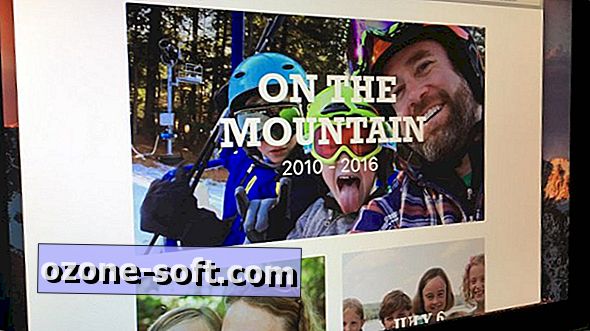









Legg Igjen Din Kommentar